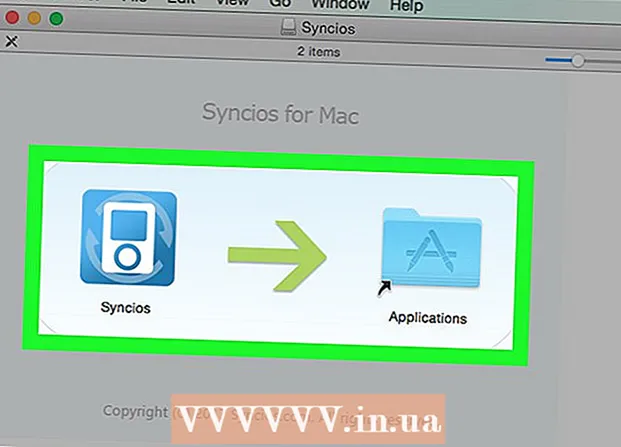Аутор:
Bobbie Johnson
Датум Стварања:
10 Април 2021
Ажурирати Датум:
1 Јули 2024
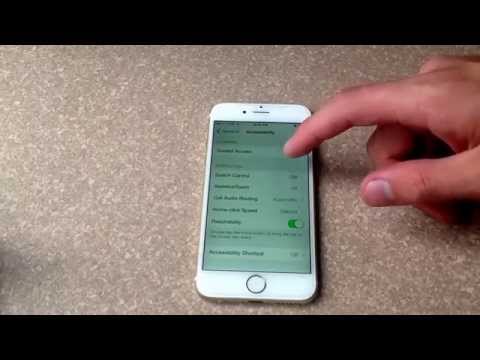
Садржај
- Кораци
- Метода 1 од 2: Коришћење контролног центра
- Метода 2 од 2: Коришћење бочног прекидача
- Савјети
- Упозорења
Овај чланак ће вам показати како закључати ротацију екрана на иПад -у (при ротирању уређаја). На већини иПада, опција закључавања мора бити изабрана из Контролног центра који се отвара при дну екрана, док старији иПад имају прекидач који можете користити за закључавање оријентације екрана.
Кораци
Метода 1 од 2: Коришћење контролног центра
 1 Уверите се да сте на почетном екрану. Да бисте то урадили, притисните дугме Почетна (округло дугме при дну екрана иПад -а). На овај начин можете ротирати екран иПад -а без бриге о томе да ли вам поставке апликације сметају.
1 Уверите се да сте на почетном екрану. Да бисте то урадили, притисните дугме Почетна (округло дугме при дну екрана иПад -а). На овај начин можете ротирати екран иПад -а без бриге о томе да ли вам поставке апликације сметају.  2 Ротирајте иПад. Окрените таблет тако да екран буде у жељеној оријентацији.
2 Ротирајте иПад. Окрените таблет тако да екран буде у жељеној оријентацији. - Постоје две оријентације екрана: портрет (вертикално) и пејзаж (хоризонтално).
- Пејзажна оријентација је погодна за гледање видео записа у режиму целог екрана или куцање, док је портретна оријентација погодна за читање чланака или прегледање веб страница.
 3 Превуците нагоре од дна екрана. Ставите прст на дно екрана и превуците нагоре. Неколико икона се појављује при дну екрана.
3 Превуците нагоре од дна екрана. Ставите прст на дно екрана и превуците нагоре. Неколико икона се појављује при дну екрана. - Можда ћете то морати да урадите неколико пута пре него што се отвори Контролни центар.
 4 Кликните на икону „Блокирај“. Ова црно -бела икона катанца са округлом стрелицом налази се на десној страни екрана. Ако кликнете на ову икону, закључавање постаје црвено - то значи да је екран закључан (то јест, неће се ротирати).
4 Кликните на икону „Блокирај“. Ова црно -бела икона катанца са округлом стрелицом налази се на десној страни екрана. Ако кликнете на ову икону, закључавање постаје црвено - то значи да је екран закључан (то јест, неће се ротирати).  5 Притисните дугме Хоме. Контролни центар ће се затворити. Екран иПад -а се више неће ротирати.
5 Притисните дугме Хоме. Контролни центар ће се затворити. Екран иПад -а се више неће ротирати. - Да бисте активирали ротацију екрана, отворите Контролни центар и додирните црвено -белу икону закључавања.
- Неке апликације не подржавају ротацију екрана; на пример, Минецрафт ПЕ треба пејзажну оријентацију, док Инстаграм треба портретну оријентацију.
Метода 2 од 2: Коришћење бочног прекидача
 1 Уверите се да ваш иПад има бочни прекидач. Неки старији иПад -и имају бочни прекидач. Ако иПад ротирате вертикално (тако да је дугме Хоме на дну), требало би да постоји прекидач на горњој левој страни иПад -а.
1 Уверите се да ваш иПад има бочни прекидач. Неки старији иПад -и имају бочни прекидач. Ако иПад ротирате вертикално (тако да је дугме Хоме на дну), требало би да постоји прекидач на горњој левој страни иПад -а. - Ако нема прекидача, користите Цонтрол Центер.
 2 Покретање апликације Подешавања
2 Покретање апликације Подешавања  . Кликните на сиву икону зупчаника на почетном екрану.
. Кликните на сиву икону зупчаника на почетном екрану.  3 Додирните „Опште“
3 Додирните „Опште“  . Налази се на левој страни странице са подешавањима.
. Налази се на левој страни странице са подешавањима.  4 Кликните на Брава за оријентацију. Ову опцију ћете пронаћи на средини екрана у одељку „Користи бочни прекидач за“.
4 Кликните на Брава за оријентацију. Ову опцију ћете пронаћи на средини екрана у одељку „Користи бочни прекидач за“.  5 Притисните дугме Хоме. Апликација Подешавања ће бити умањена.
5 Притисните дугме Хоме. Апликација Подешавања ће бити умањена.  6 Померите прекидач. Повуците га да бисте откључали оријентацију екрана.
6 Померите прекидач. Повуците га да бисте откључали оријентацију екрана.  7 Ротирајте иПад. Окрените таблет тако да екран буде у жељеној оријентацији.
7 Ротирајте иПад. Окрените таблет тако да екран буде у жељеној оријентацији. - Постоје две оријентације екрана: портрет (вертикално) и пејзаж (хоризонтално).
- Пејзажна оријентација је погодна за гледање видео записа у режиму целог екрана или куцање, док је портретна оријентација погодна за читање чланака или прегледање веб страница.
 8 Померите прекидач. Када се екран ротира према потреби, померите прекидач надоле да бисте закључали оријентацију екрана.Икона затвореног катанца ће се на тренутак појавити на екрану.
8 Померите прекидач. Када се екран ротира према потреби, померите прекидач надоле да бисте закључали оријентацију екрана.Икона затвореног катанца ће се на тренутак појавити на екрану. - Да бисте променили оријентацију, померите прекидач нагоре.
- Неке апликације не подржавају ротацију екрана; на пример, Минецрафт ПЕ треба пејзажну оријентацију, док Инстаграм треба портретну оријентацију.
Савјети
- Ако ротација екрана није блокирана, поново покрените иПад. Да бисте то урадили, држите дугме за спавање / буђење при врху иПад -а, а затим превуците Искључи с лева на десно када се ова реч појави на екрану.
Упозорења
- Не подржавају све апликације ротирање екрана.